Excel’de CAGR Nasıl Hesaplanır
CAGR Nasıl Hesaplanır,Bu makalede, Excel’de CAGR, Bileşik Yıllık Büyüme Oranı’nı nasıl hesaplayacağınızı öğrenebilirsiniz. Bileşik Yıllık Büyüme Oranı, belirli bir zaman dilimindeki bir yatırımın yıllık artış hızıdır. Toplam yüzde büyüme oranının nd’i alınarak hesaplanır, n ise dikkate alınan dönemdeki yıl sayısıdır. CAGR formülü [(Ending Value/Beginning Value)^(1/(# of years))]-1.
CAGR, gerçekte gerçek geri dönüş değildir. Bu, istikrarlı bir oranda büyüdüğünde bir yatırımın büyüdüğü hızı tarif eden hayali bir sayıdır. CAGR’yi geri dönüşleri düzeltmek için bir yol olarak düşünebilirsiniz.
Adımlar
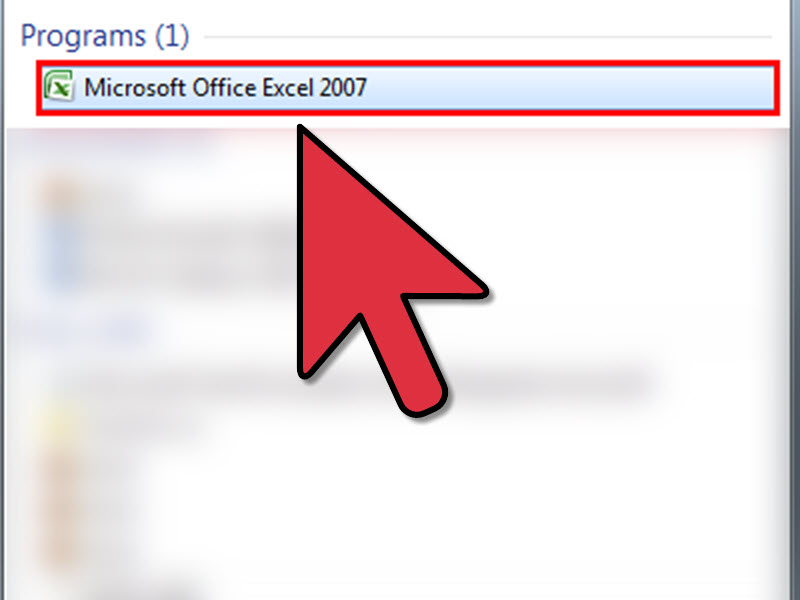
-
Microsoft Excel’i açın. Ya bağlantı noktasındaki yeşil X simgesini tıklayın veya Microsoft Office’teki Uygulamalar klasöründen açın.
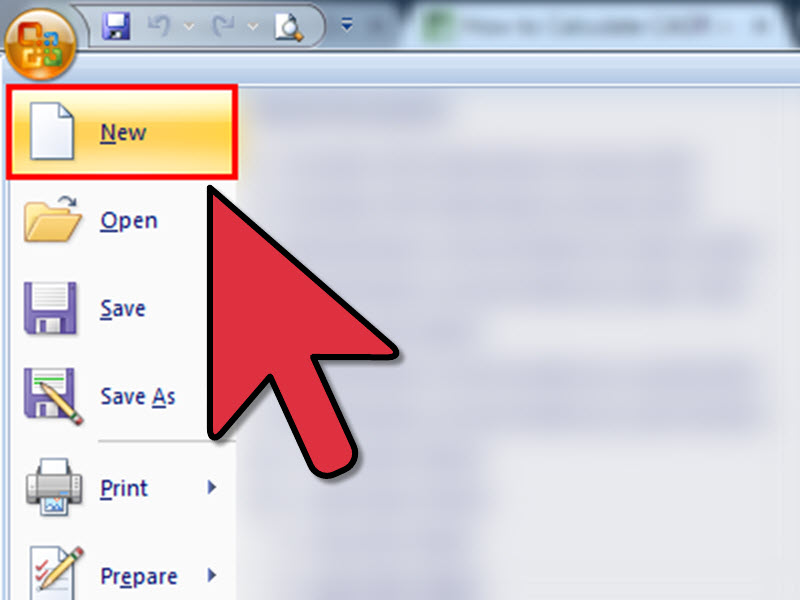 Yeni bir çalışma kitabı açın.
Yeni bir çalışma kitabı açın.
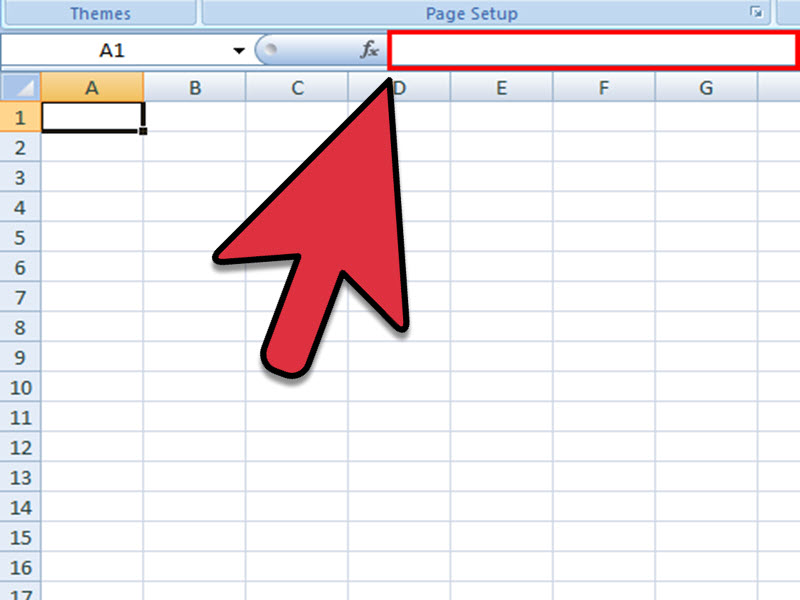
Başlık / Tanımlı Değişkenleri Girin:
- A1 hücresine etiketi girin, CAGR
- Etikete B1 hücresini girin, Ending_Value
- Cihaza C1 hücresini girin, Beginning_Value
- Etikete D1 hücresini girin, _1_OverYears
- Etikete E1 hücresini girin, Years
- Etikete F1 hücresini girin, _1
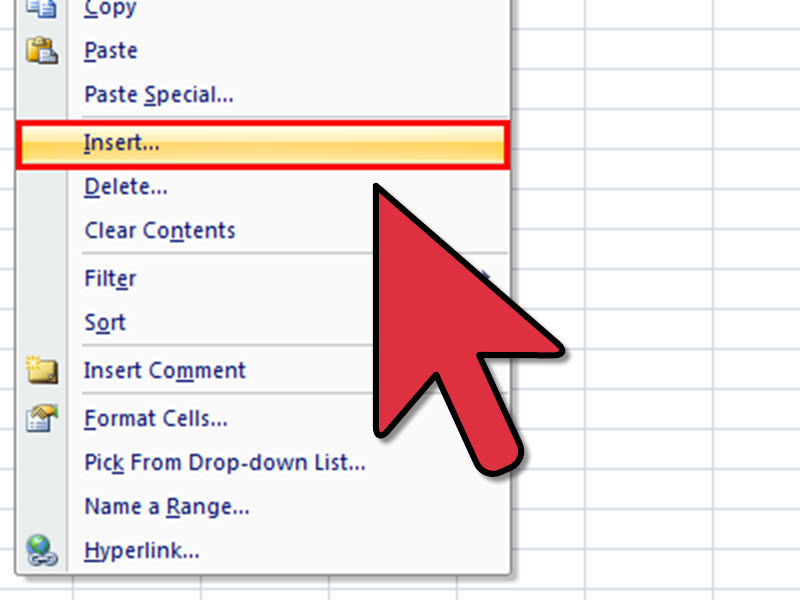
B: F sütunlarını vurgulayın Insertve üst menüden seçim yapın. Click Names> Createve seçimTop Row
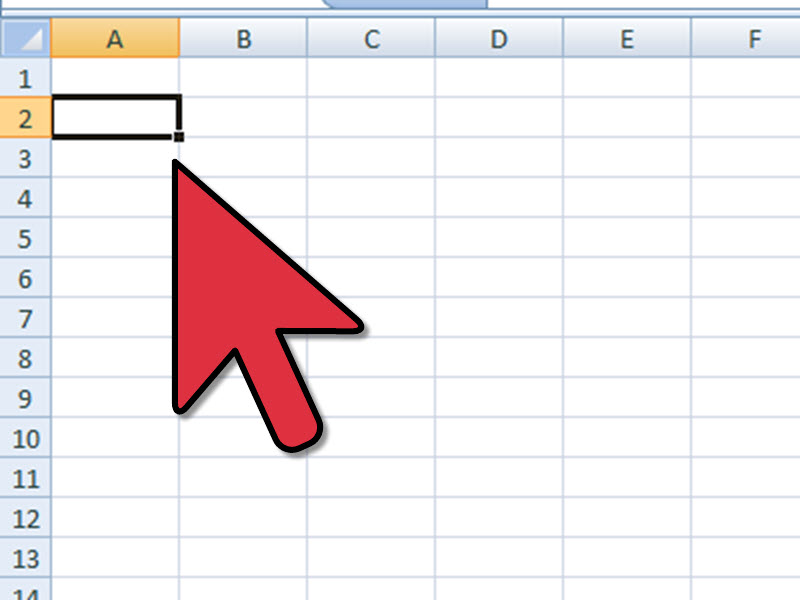
Formülleri ve değerleri girin:
- A2 a = hücresine ve ardından formüle giriniz ((Ending_Value/Beginning_Value)^(_1_OverYears))-_1
- Yatırımın Sona Erme Değeri B2 hücresine girin, örn. 23,512
- C2 hücresine yatırımın Başlangıç Değerini girin, örn. 14,500
- E3 hücresine, Yatırımın Bitiş Değerine kadar olağanüstü olduğu yıl sayısını girin, örn. 3
- D3 hücresine girin ve sonra formül 1/Years.
- F3 hücresine girin, değeri 1
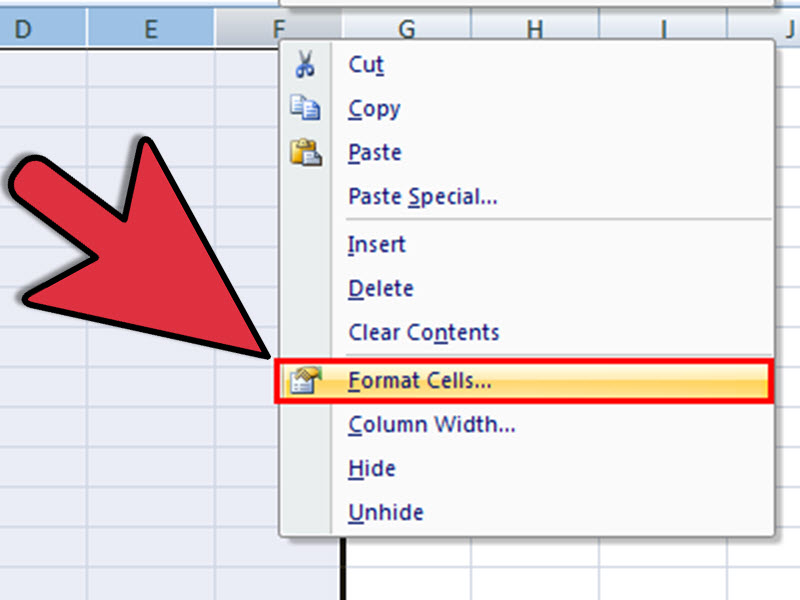
Hücrelerinizi biçimlendirin:
- A: F sütunlarını vurgulayın Formatve üst menüden seçim yapın. Click Columnve sonra AutoFit Selectionve Alignment Center.
- A sütununu vurgulayın ve Formatsonra seçin Cells. Sayı menüsü ve Yüzde kategorisi altında 2 ondalık basamak seçin.
- B: C sütunlarını vurgulayın ve Formatsonra seçin Cells. Özel kategorisindeki Numara’nın altından girin$#,##0
- Sütunu D vurgulayın ve Formatardından seçin Cells. Sayı kategorisindeki Numara menüsü altında,.0000
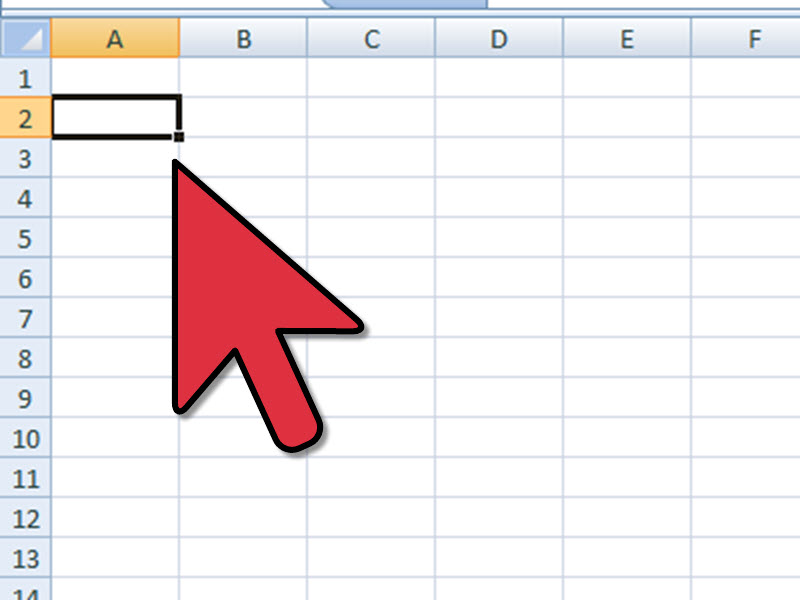
A2 hücresindeki değeri gözden geçirin. Verilen örnek sayılar için,% 24,93’lük bir CAGR sonucu görmelisiniz. Bu nedenle, üç yıllık yatırımınız için CAGR’nız% 24,93’e eşittir ve yatırım süresi ufku üzerinden kazandığınız yıllık yıllık kazancı temsil eder.
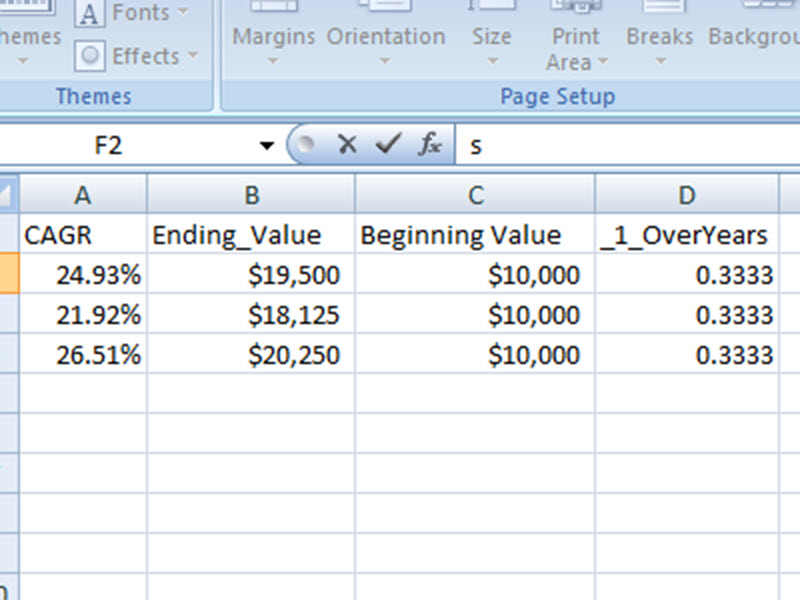
Daha sonra benzer yatırımlardan bir tablo inşa edersiniz:











